Wanneer u verbinding maakt met een draadloos netwerk met behulp van een apparaat waarop Windows 10, een profiel wordt opgeslagen op de computer.
Dat is handig als u nodig hebt om verbinding te maken met het netwerk in de toekomst weer als het maakt dat makkelijker, vooral als de toegang tot het wachtwoord wordt opgeslagen als goed.
Terwijl dat is handig, profielen voor draadloze netwerken worden niet verwijderd uit de lijst van profielen nadat de tijd is verstreken.
Dat is misschien niet een groot probleem, maar als je alles netjes, of liever voor het verwijderen van oude informatie van het besturingssysteem, dan kunt u het verwijderen van deze oude netwerk van informatie.
Het heeft weinig zin om te houden van profielen rond dat je weet dat je nooit zal verbinden om opnieuw gebruik van het apparaat. Voorbeelden zijn hotel draadloze netwerken, draadloze netwerken op luchthavens, of een draadloos netwerk dat is niet meer beschikbaar.
Het kan ook helpen als u problemen met verbindingen en geloven dat het profiel verbonden.
Het verwijderen van oude draadloze netwerken in Windows 10
Het is gemakkelijk om te vergeten draadloze netwerken op het apparaat is aangesloten, in het verleden met behulp van Windows-10. Hier is wat u moet doen:
1. Gebruik Windows-ik open de applicatie Instellingen van Windows 10. Het is de belangrijkste locatie voor netwerk-en Internet-verwante instellingen in de Instellingen van de applicatie, inclusief Wi-Fi.
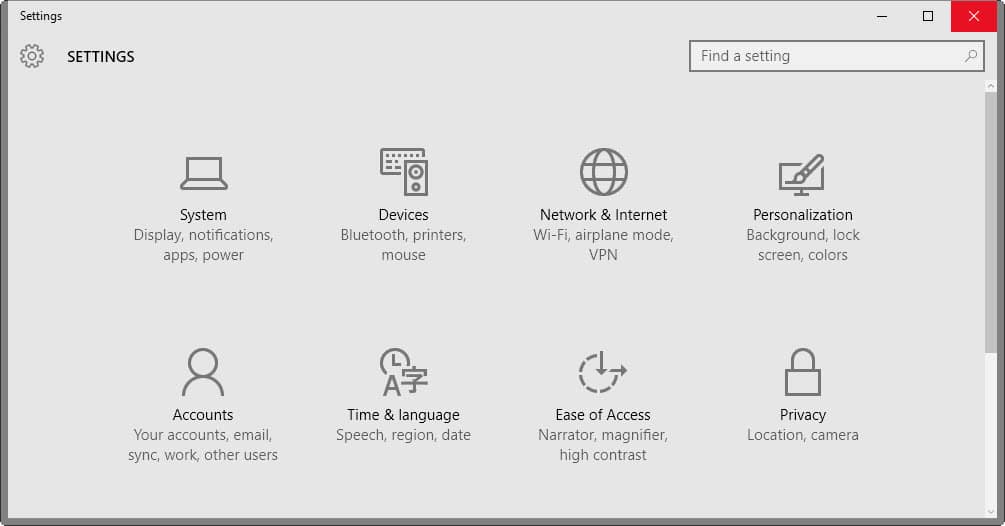
2. Selecteer “Netwerk En Internet” wanneer de app wordt geopend. Als Wi-Fi wordt ondersteund door het apparaat vindt u een lijst van alle draadloze netwerken die worden opgepikt door.
Als u verbonden bent met een draadloos netwerk, wordt deze gemarkeerd op de top. Blader omlaag op de pagina totdat u vinden beheer van de Wi-Fi-instellingen” vermeld.

3. Het beheren van Wi-Fi-Instellingen wordt geopend. U vindt de verschillende opties die er zijn die u wilt configureren als u dit nog niet hebben gedaan. U kunt de controle van de Wi-Fi Zin hebben hier en ook of het apparaat verbinding maken met open hotspots die niet beveiligd zijn om te zien of betaald Wi-Fi is beschikbaar.
U vindt een lijst van alle bekende draadloze profielen aan de onderkant van de pagina. Elk profiel wordt vermeld met de SSID-id.

4. Vergeet een van de profielen
Verwijderen van een profiel van de machine, klik of tik op en selecteer de Vergeten knop achteraf. Hiermee verwijdert u de informatie van Windows.
Let op: er wordt geen bevestiging van de dialoog, en dat de gegevens onmiddellijk verwijderd. Als u opnieuw verbinding met het netwerk op een later moment in de tijd, zal u worden gevraagd een wachtwoord in als dat vereist is om verbinding te maken.
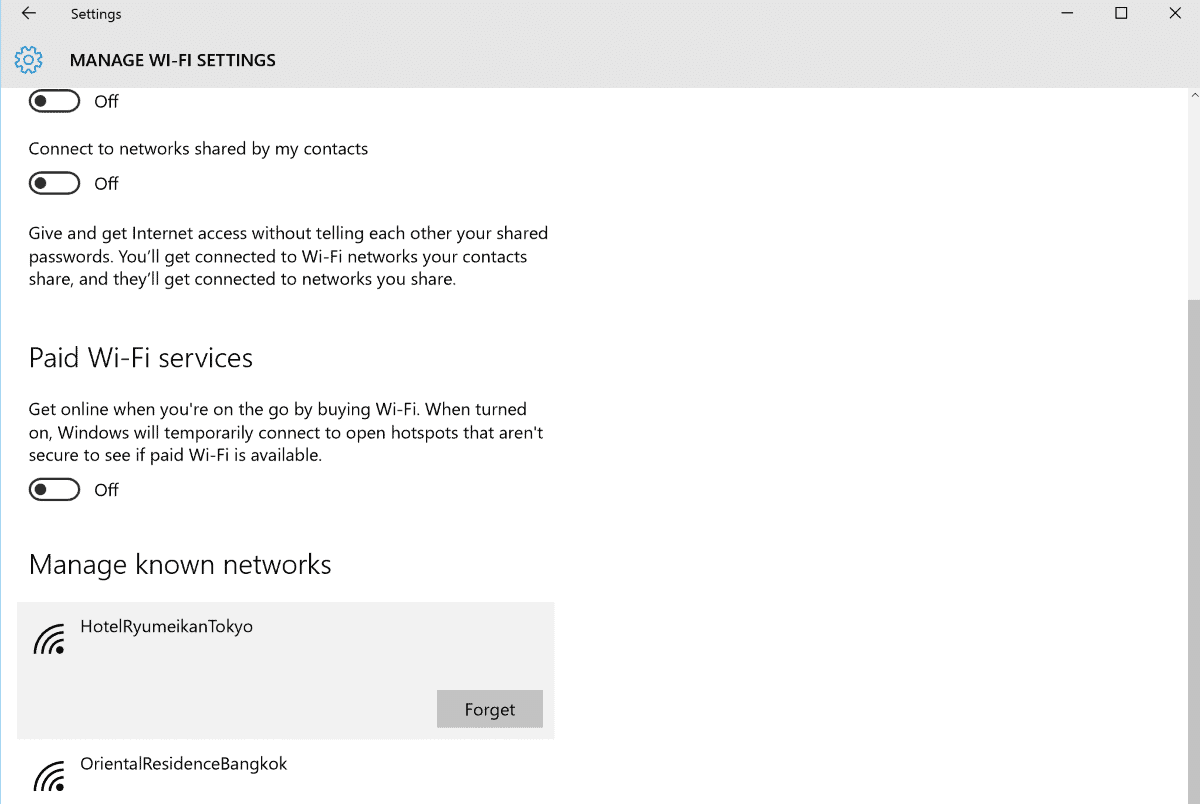
De Windows 7-weg
Windows 7 wordt geleverd met opties voor het verwijderen van profielen voor draadloze netwerken. De verhuizing is verwerkt in het Configuratiescherm sinds de toepassing Instellingen is geïntroduceerd in Windows 8 door Microsoft.
- Klik op de knop Start en selecteer Configuratiescherm.
- Of, gebruik je Windows-Pauze om het Configuratiescherm te openen, en selecteer Configuratiescherm Huis wanneer het venster wordt geopend.
- Selecteer “Network and Sharing Center”.
- Op de pagina die wordt geopend, selecteert u “draadloze netwerken Beheren”.
- Alle bekende draadloze netwerk profielen zijn vermeld op de pagina. Kunt u met de knoppen bovenaan op toevoegen of verwijderen van profielen, om de volgorde te wijzigen van hen, of open adapter eigenschappen.